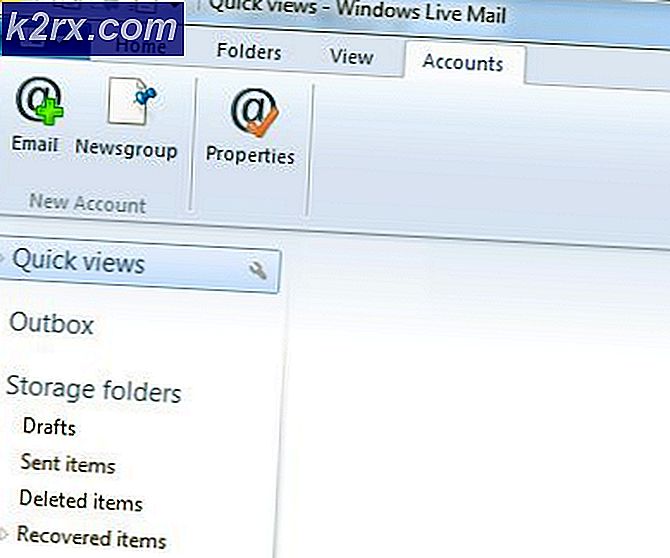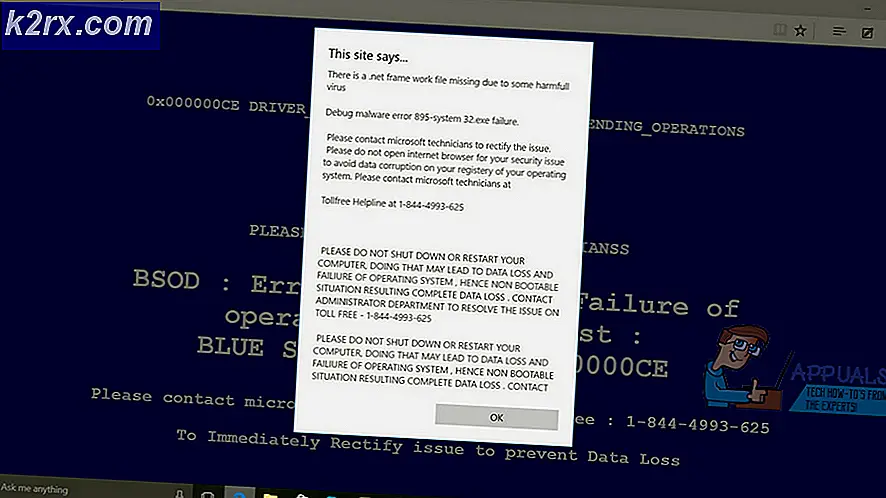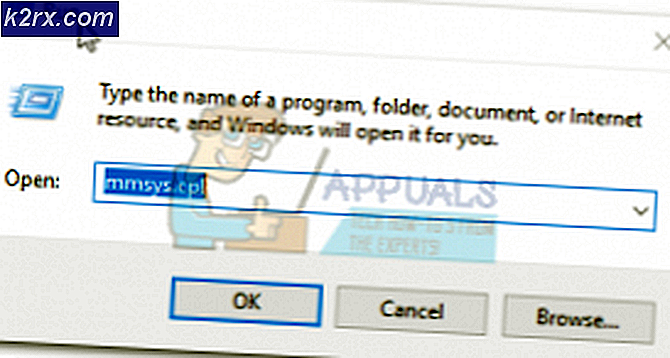แก้ไข: ไอคอน WiFi ใน Windows 10 ปิดใช้งานแล้วหรือมีสีเทา
หลังจากอัพเกรดเป็น Windows 10 ผู้ใช้หลายรายได้รับความเสียหายอย่างกะทันหันจากสวิตช์ไร้สายที่ติดตั้งมาในระบบปฏิบัติการ มันจะไม่เปิดขึ้นและมันจะไม่สามารถใช้งานได้ดังนั้นจึงจำกัดความสามารถในการเชื่อมต่อกับ WiFi ไม่ว่าคุณจะทำอะไรก็ตาม ผู้ใช้สองรายยังรายงานว่าการติดตั้งระบบปฏิบัติการใหม่ทั้งหมดไม่ได้ผลอะไรอีกต่อไปและเครื่องมือแก้ไขปัญหาที่มีอยู่ในเครื่องก็ไม่สามารถช่วยได้ ดังนั้นถ้าคุณได้พยายามทั้งหมดข้างต้นแล้วสิ่งที่ทำงานให้มากที่สุดคือการตั้งค่า BIOS (ระบบอินพุต / เอาต์พุตพื้นฐาน) ก่อนที่คุณจะพยายามรีเซ็ต BIOS ขอแนะนำให้คุณสำรองข้อมูลใด ๆ ที่สำคัญทั้งหมดในเครื่องพีซี / ระบบของคุณลงในไดรฟ์ภายนอก ในกรณีที่ข้อมูลผิดพลาด (ไม่ค่อยเกิดขึ้น) ข้อมูลของคุณจะไม่สูญหาย
วิธีการรีเซ็ต BIOS เพื่อแก้ไขส่วนประกอบฮาร์ดแวร์ที่ไม่ตอบสนอง
ขั้นตอนการเข้าสู่ BIOS แตกต่างกันไปสำหรับผู้ผลิตรายอื่น ดังนั้นจึงเป็นวิธีทดลองใช้และข้อผิดพลาดในการเข้า BIOS ผู้ผลิตส่วนใหญ่จะแสดงคีย์ฟังก์ชัน (ปกติ F2) ที่หน้าจอ POST ซึ่งจะปรากฏขึ้นทันทีเมื่อคุณเริ่มต้นระบบ กดปุ่มนี้ทันทีและขณะอยู่ในหน้าจอ POST คุณจะถูกนำไปที่ BIOS ในการเริ่มต้นให้ปิดคอมพิวเตอร์ของคุณและเริ่มต้นใหม่อีกครั้ง กดปุ่ม ESC ค้างไว้ (ลองกดแม้กระทั่งก่อนที่คุณจะเปิดเครื่อง) การทำเช่นนี้จะเป็นการหยุดการทำงานของหน้าจอ POST ซึ่งทำให้คุณมีเวลาในการดูคีย์ เมื่อคุณจดรหัส BIOS ไว้แล้วให้กดปุ่มเพื่อเข้าสู่ BIOS
PRO TIP: หากปัญหาเกิดขึ้นกับคอมพิวเตอร์หรือแล็ปท็อป / โน้ตบุ๊คคุณควรลองใช้ซอฟต์แวร์ Reimage Plus ซึ่งสามารถสแกนที่เก็บข้อมูลและแทนที่ไฟล์ที่เสียหายได้ วิธีนี้ใช้ได้ผลในกรณีส่วนใหญ่เนื่องจากปัญหาเกิดจากความเสียหายของระบบ คุณสามารถดาวน์โหลด Reimage Plus โดยคลิกที่นี่เมื่อคุณเข้าสู่ BIOS แล้วคุณจะต้องใช้แป้น TAB บนแป้นพิมพ์เพื่อเรียกดูแท็บอื่น ๆ และปุ่มลูกศรเพื่อเลือกตัวเลือก ใช้คีย์ทั้งสองนี้และค้นหาตัวเลือกในการรีเซ็ต BIOS เป็นค่าเริ่มต้นจากโรงงานซึ่งอาจกล่าวได้ว่าเป็นค่าเริ่มต้นจากโรงงานหรือค่าดีฟอลต์ที่ตั้งไว้
เมื่อทำเสร็จแล้วกดปุ่ม F10 หรือปุ่มที่ระบุว่าจะบันทึกการตั้งค่าของคุณ บันทึกและเริ่มต้นใหม่ เมื่อทำเสร็จแล้วให้ทดสอบ / ตรวจสอบเพื่อดูว่ามีการเปิดใช้งานตัวเลือกไร้สายแล้วหรือไม่
PRO TIP: หากปัญหาเกิดขึ้นกับคอมพิวเตอร์หรือแล็ปท็อป / โน้ตบุ๊คคุณควรลองใช้ซอฟต์แวร์ Reimage Plus ซึ่งสามารถสแกนที่เก็บข้อมูลและแทนที่ไฟล์ที่เสียหายได้ วิธีนี้ใช้ได้ผลในกรณีส่วนใหญ่เนื่องจากปัญหาเกิดจากความเสียหายของระบบ คุณสามารถดาวน์โหลด Reimage Plus โดยคลิกที่นี่